Windows Phone : partager sa connexion internet 3G / 4G

L’accès à Internet sur nos téléphones portables devient de plus en plus rapide, performant et stable. Ainsi, lorsque l’on possède un forfait 3G (voir 4G) avec beaucoup de données disponibles, il peut être intéressant d’utiliser sa connexion « mobile » avec son pc portable ou sa tablette quand on ne dispose pas d’un wifi à proximité. Dans certaines situations, déplacement, vacances, cela peut même être une roue de secours pour rester connecté à Internet.
Nous allons voir comment Windows Phone permet en quelques clics de partager sa connexion 3G.
Procédure d’activation
1) Depuis l’écran d’accueil, aller dans les applications (presser puis glisser de droite vers la gauche), puis choisir « Paramètres » :
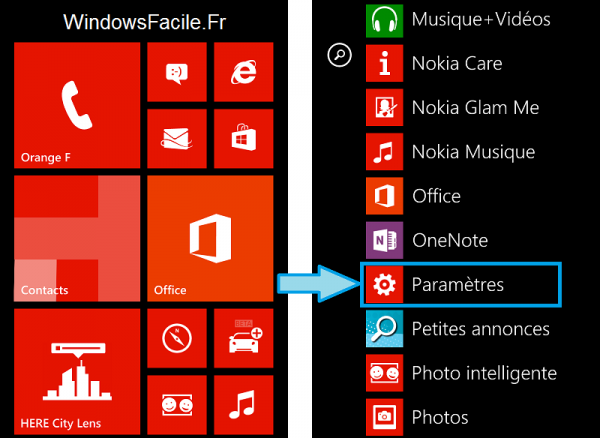
2) Sélectionner « partage internet » :
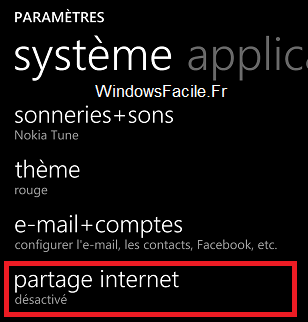
3) Activer le « Partage » en pressant l’interrupteur :
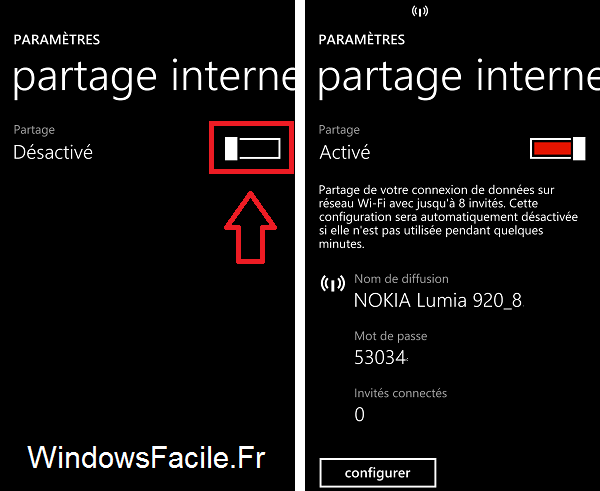
Votre connexion 3G / 4G est désormais accessible via une borne Wifi (hotspot) créée par votre Windows Phone.
Dans notre exemple, le nom de la connexion Wifi à utiliser est : « Nokia Lumia 920_8 » avec le mot de passe 53034.
Réglages
Très peu de réglages sont disponibles, il est possible de changer le nom du point d’accès Wifi (en cliquant sur configuration), ainsi que de changer le mot de passe :
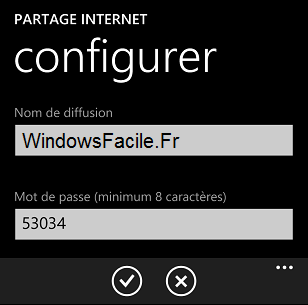
Test sous Windows 8
Depuis un ordinateur Windows 8, cliquer sur l’icône réseau du bureau puis sélectionner le réseau Wifi correspondant au Windows Phone et cliquer sur « Connecter » :
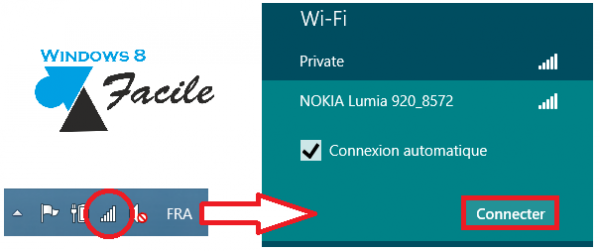
Il est aussi possible d’accéder aux réseaux disponibles en cliquant sur la barre des charmes, « Paramètres » puis sur l’icône réseau :
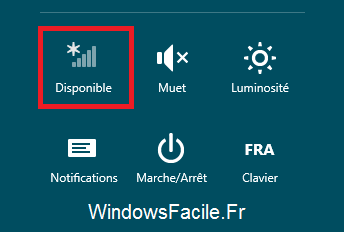
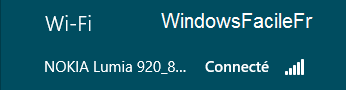



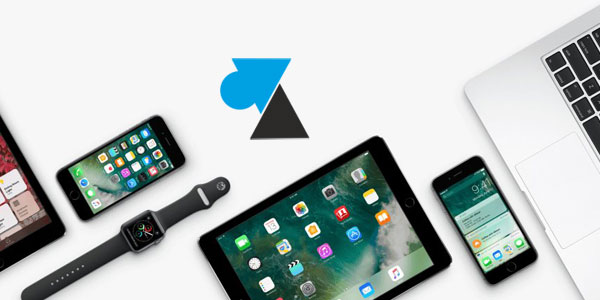



Mais avec mon Windows phone, le procédure ne marche pas et je ne sais pas pourquoi. Et vraiment j’ai besoin d’aide si possible.
Svp moi je possède un téléphone Windows 8.0 et un pc lenovo Windows 10 je n’arrive pas à partager la connexion du téléphone vers le pc. Svp aider moi
Une question qu’il faudra poser sur le forum : http://forum.windowsfacile.fr/viewforum.php?f=3
J ai un lumia 928 verizon le partage ne se fait pas que faire vu que j ai suivi vos explications à la lettre
mon partage ne s’active pas avec mon nokia lumia 820
Vérifier que le Lumia dispose de la dernière mise à jour :
https://www.windows8facile.fr/nokia-lumia-update-windows-phone/
et https://www.windows8facile.fr/mise-a-jour-phone-8-vers-w10-mobile/
j’ai un lumia 928 si je veux partager la cnxn il me donne un msg (la partage d’internet es indisponible)!
comment doit je faire? mrc
J’ai un Lumia 928,si je veux partager ma connexion le msg suivant s’affiche: Le partage internet est indisponible. Que dois je faire.
j’ai un Nokia lumia 928. connecté a l’internet comment partager cette internet avec un pc windows 7 par cable usb :
Que dois-je faire ?
bjr j’ai aussi un 938 le hotspot ne donne pas
bonjour j’ai la meme difficulté que Darius, j’ai utilisé le 822 avant le 928 mais rien n’a changer.
Ca ne passe pas chez moi. J’ai un Nokia 822 Verizon aidez moi Svp merci
j’ai un Nokia lumia 928. lorsque j’active le partage internet, il me donne le message suivant : « le partage internet est indisponible »
Que dois-je faire ?
Aide personnalisée sur le forum : http://forum.windowsfacile.fr/
Bonjour j’ai un Windows phone 7 mais je ne parviens pas à partager la connexion avec mon PC, comment dois-je faire?
Salut j’ai besoin d’aide
J’ai un Lumia 640xl, quand j’active le partage de données dans les paramètres mes données mobile se désactive aussitôt.
Bonjour.
J’ai le meme soucis avec mon lumia 822. Impossible de creer seulement un reseau de partage, wifi ou Bluetooth c’est zero.
C’est un probleme recurrent
Bonjour, moi j ai un Lumia 928 mais le partage ne s active pas quand j essaye d activer ça reste en surbrillance puis après un moment s est toujours désactivé. Pouvez vous m aider s il vous plait ?
Même problème on m’a parlé d’un logiciel pour l’activer dans le store mais je vois rien Lumia 928
Bonjour,
J’ai le même problème que LILI mais je n’ai pas vu si quelqu’un lui avait répondu…
C’est mon 2e Lumia 535, avec le 1er je n’ai jamais eu de problème pour faire le partage internet mais depuis que j’ai le nouveau, mon ordinateur (que je n’ai pas changé lui) me demande la clef réseau de sécurité pour effectuer le partage. Le mot de passe Nokia ne fonctionne pas (celui donné dans les paramètres de partage internet du téléphone). Quelqu’un aurait-il une solution svp ?
Merci d’avance !
Tres pratique! Mais je voudrai savoir comment utiliser cette connexion depuis un pc qui a Ubuntu.
Lien vers le forum : http://forum.windowsfacile.fr/viewtopic.php?f=3&t=653
Essaie de mettre à jour ta carte réseau internet…dans mon cas c’était avec un système W8 et après la mise à jour (en installant le dernier pilote sur site du constructeur) j’ai pu résoudre le problème.
Quand j’active le partage internet de mon NOKIA LUMIA 635, j’arrive bien à la fenêtre qui montre que mon pc reconnait le Nokia mais il me demande la clé sécurité réseau.
Si j’entre le mot de passe qui est lié au Nokia, mon pc ne le reconnait pas.
Quelle clé dois-je rentrer ? Et où puis-je la trouver ?
Merci beaucoup
Quelle clé entres-tu?tu parles du mot de passe qui se trouve dans « paramètres », « partage internet » de ton téléphone?si c’est celui la ça devrait passer
J’ai suivi les instructions mais c’est toujours impossible pour moi de « partager internet ».
Il est indiqué que » le partage internet n’est pas disponible ». S.V.P. aidez-moi
J’ai un lumia 822 qui n’a pas l’option partage internet. Je fais comment pour l’avoir svp ?
salut svp aider moi j’ai un lumia 822 je n’arrive plus a partager la la connexion
Regarde bien si tu as activé la 3G et les reseaux cellulaire. puis va dans partage internet et active le, puis avec l’autre appareil aller dans wifi et cliquer sur le nom de l’appareil et normalement c’est ok.
j’ai eu ce problème par deux fois, j’ai juste mis les pilotes (surtout mon adaptateur « 802.11n wlan adapter ») à jour par le biais du logiciel « Ma-Config.com – Start the detection » et ça marche nickel!!!
si j’ai réussi cela par deux fois avec d’abord mon lumia 920 neuf sur win 8 et ensuite mon telephone Microsoft lumia 535 sur Win 8 je pense que ça doit être une bonne solution. En effet la carte reseau internet installée par défaut (802.11g) lors de l’installation de win 8 n’est pas compatible avec lumia. En tout cas c’est ce que je pense….
Bonjour, ma demande est plus complexe je sais utilisé le partage mais je n’y arrive pas avec une console de jeux (XboxOne)
Il me dit que le Nat est strict et donc pas accès a internet si tu pouvais me trouver une solution j’en serais très reconnaissant.
J’ai un Nokia Lumia 920 😀
Bonjour moi jai un nokia lumia 520.depuis jai recu ce portable je narrive pas a partager internet.il me dise de vérifier ma connexion,et je lai fait mais aucun résultat.comment faire??merci d’avance…
Salut, ce n’est pas indiqué mais il faut faire la manipulation sans que le téléphone ne soit branché au pc sinon même problème que Stefylil
quelqu’un aurait une solution???
Je possède un Nokia Lumia 920 et j’ai le même problème avec « le partage internet » .
Je n’arrive pas à partager la connexion internet avec mon téléphone.
Pfffffffffffff
Bonjour, je voudrais savoir comment fait-on pour que ce soit les amis qui puissent partager leurs connexion internet avec moi a partir de mon windows phone svp? merci d’avance.
Salut,
Tu veux partager la connexion 3G de ton téléphone avec d’autres personnes ? La procédure est expliquée dans ce tutoriel, il suffit de l’appliquer aux autres.
Que faire si en voulant activer « partage internet », l’écran affiche » partage internet indisponible » ?
Pardon, j’ai oublié de préciser le terminal ; c’est un lumia 920 acheté neuf hors opérateur.
Bonjour,
Tout d’abord, merci pour cet excellent tuto.
Malgré les différentes manipulations dont celle mentionnée sur le commentaire, ma connexion internet depuis mon pc portable (sous Windows 8) est toujours limitée :
– je reçois bien une adresse IP en faisant ipconfig /all
– je suis bien en dhcp automatique, donc pas d’IP fixe
– quand je clique sur résolution de problème windows, tout est bon
– j’ai désactivé et réactiver la carte wifi
– j’ai désactiver le pare-feu le temps d’essayer de me connecter
– j’ai bien évidemment fait un ipconfig /release et renew
Par avance, merci pour votre retour.
Que faire si à la place de « Connecté », Windows 8 indique « Limité » et que la connexion Internet n’ est pas effective ?
Est-ce que l’ordinateur reçoit une adresse IP ?
Il faudrait sinon vérifier plusieurs choses :
– que la carte wifi fonctionne sur un autre réseau sans fil
– qu’il n’y ait pas d’IP fixe de configurée
– cliquer sur la résolution du problème proposée par Windows
– désactiver et réactiver la carte wifi
– vérifier le pare-feu
– faire un ipconfig /release et ipconfig /renew en cmd